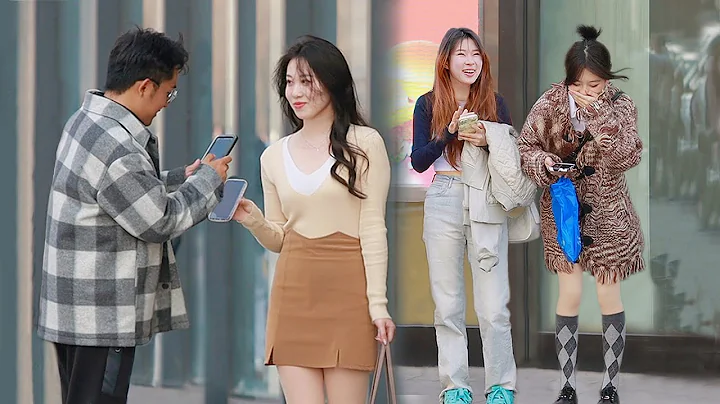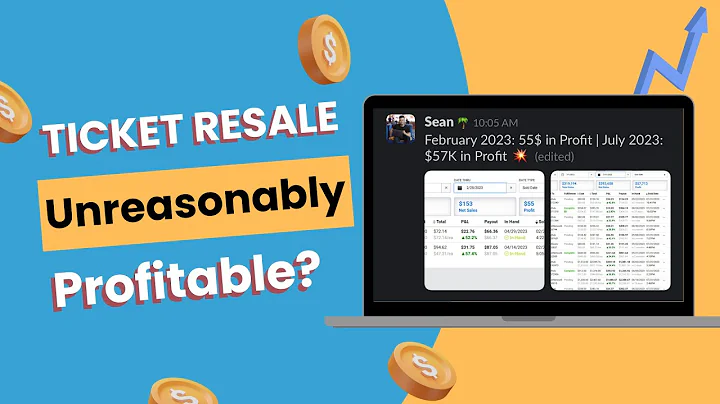Ta bort Amazon FBA-inventering från uppfyllningscenter
Innehållsförteckning
- Vad är en borttagningsorder?
- Varför behöver du ta bort FBA-inventering från ett uppfyllningscenter?
- Hur skapar du en borttagningsorder?
- Skillnaden mellan försäljbar och oförsäljbar inventering
- Använda FBA Inventory-sidan
- Skapa en borttagningsorder för en enskild produkt
- Skapa borttagningsorder för flera produkter
- Ange mängd för borttagningsorder
- Vad händer efter att du har skapat en borttagningsorder?
- Övervakning och avbokning av borttagningsorder
📦 Vad är en borttagningsorder?
En borttagningsorder är en process som gör det möjligt för FBA-säljare (Fulfillment by Amazon) att ta tillbaka sin inventering från ett uppfyllningscenter eller låta Amazon bli av med den. Denna process är särskilt användbar när du har försäljbar eller oförsäljbar inventering som du inte längre vill ha på Amazon FBA.
🏭 Varför behöver du ta bort FBA-inventering från ett uppfyllningscenter?
Det kan finnas flera skäl till varför du vill ta bort din FBA-inventering från ett uppfyllningscenter. Några vanliga anledningar är:
- Dina produkter är skadade, defekta eller saknar krävda etiketter.
- Produkterna följer inte Amazon's villkor eller är förbjudna för FBA.
- Din inventering har legat i ett uppfyllningscenter i över 365 dagar och ådrar sig avgifter.
- Produkterna är osäljbara eller anses olämpliga för lagring.
📝 Hur skapar du en borttagningsorder?
För att skapa en borttagningsorder för din FBA-inventering behöver du använda FBA Inventory-sidan på ditt Seller Central-konto. Följ dessa steg:
- Logga in på ditt Seller Central-konto och välj "Fulfillment" i menyn.
- Välj "Manage FBA Inventory" under "Inventory" för att komma till FBA Inventory-sidan.
- På FBA Inventory-sidan kan du hitta din oförsäljbara inventering och få information om de estimat som gäller för långtidslagringsavgiften.
- För att skapa en borttagningsorder för en enskild produkt, klicka på produktens nedrullningsmeny i kolumnen "Product Actions" och välj "Create Removal Order".
- Om du vill ta bort flera produkter, markera kryssrutorna bredvid de produkter du vill ta bort och välj "Create Removal Order" i bulkåtgärds-menyn. Du kan också använda mallfiler för bulkborttagning om du har mer än 10 och färre än 1 000 produkter att ta bort.
- När du kommer till "Create Removal Order" kan du välja mellan olika alternativ för borttagning av din inventering, exempelvis returnera till dig, låta Amazon avyttra den eller skicka till en välgörenhetsorganisation.
- Ange antalet försäljbara och oförsäljbara enheter du vill ta bort från uppfyllningscentret i avsnittet "Product Details".
- Kontrollera din borttagningsorder och skicka in den.
🔍 Skillnaden mellan försäljbar och oförsäljbar inventering
När du skapar en borttagningsorder för din FBA-inventering är det viktigt att förstå skillnaden mellan försäljbar och oförsäljbar inventering.
- Försäljbar inventering: Denna inventering är i gott skick och uppfyller alla krav för att säljas på Amazon. Du kan välja att returnera den till dig själv eller skicka den till en annan plats.
- Oförsäljbar inventering: Denna inventering kan inte säljas på Amazon av olika skäl, som skada, bristande etiketter eller brott mot Amazon's villkor. Du kan välja att skicka den till en välgörenhetsorganisation eller låta Amazon avyttra den.
Genom att skapa en borttagningsorder kan du hantera din inventering effektivt och undvika onödiga avgifter för långtidslagringsavgift eller bortskaffande.
🗄️ Använda FBA Inventory-sidan
FBA Inventory-sidan ger dig en översikt över din inventering och dess status. Här kan du också få information om långtidslagringsavgift och se vilka produkter som är lämpliga för borttagningsorder. Följ dessa steg för att använda FBA Inventory-sidan:
- Logga in på ditt Seller Central-konto och välj "Fulfillment" i menyn.
- Välj "Manage FBA Inventory" under "Inventory" för att komma till FBA Inventory-sidan.
- På FBA Inventory-sidan kan du se en lista över dina produkter och deras inventeringsstatus. Du kan filtrera denna lista efter olika kriterier för att hitta specifika produkter.
- Du kan också se estimat för långtidslagringsavgift och ha tillgång till rekommenderade borttagningsrapporter för att få information om produkter som kan ådraga sig dessa avgifter.
- Använd dessa verktyg för att planera och skapa dina borttagningsorder baserat på inventeringsstatus och avgifter.
Genom att använda FBA Inventory-sidan kan du hålla koll på din inventering och fatta välgrundade beslut om borttagningsorder för att optimera dina kostnader och lagerhantering.
📦 Skapa en borttagningsorder för en enskild produkt
Om du behöver ta bort en specifik produkt från ett uppfyllningscenter kan du enkelt skapa en borttagningsorder för den. Följ dessa steg:
- Logga in på ditt Seller Central-konto och gå till FBA Inventory-sidan enligt tidigare beskrivning.
- Hitta produkten i listan över inventering och välj "Create Removal Order" från produkten nedrullningsmeny i kolumnen "Product Actions".
- På "Create Removal Order" sidan kan du välja önskat borttagningsalternativ för produkten, till exempel returnera den till dig själv eller låta Amazon avyttra den.
- Ange antalet försäljbara och oförsäljbara enheter du vill ta bort från uppfyllningscentret.
- Granska din borttagningsorder och bekräfta den.
Efter att du har skapat borttagningsordern kommer Amazon att hantera borttagningen av produkten från uppfyllningscentret enligt dina instruktioner.
📦 Skapa borttagningsorder för flera produkter
Om du behöver ta bort flera produkter från Amazon FBA kan du använda funktionen för bulkborttagning. Följ dessa steg:
- Logga in på ditt Seller Central-konto och gå till FBA Inventory-sidan enligt tidigare beskrivning.
- Markera kryssrutorna bredvid de produkter du vill ta bort från uppfyllningscentret.
- Välj "Create Removal Order" från bulkåtgärds-menyn (ange antal produkter som du har markerat).
- På "Create Removal Order" sidan kan du välja önskat borttagningsalternativ för produkterna, till exempel returnera dem till dig själv eller låta Amazon avyttra dem.
- Ange antalet försäljbara och oförsäljbara enheter du vill ta bort från uppfyllningscentret för varje produkt.
- Granska din borttagningsorder och bekräfta den.
Genom att använda bulkborttagningsfunktionen kan du snabbt och enkelt ta bort flera produkter från ditt lager på Amazon FBA.
🔢 Ange mängd för borttagningsorder
När du skapar en borttagningsorder för din FBA-inventering måste du ange mängd för försäljbara och oförsäljbara enheter som du vill ta bort från uppfyllningscentret. Följ dessa steg:
- Logga in på ditt Seller Central-konto och gå till FBA Inventory-sidan enligt tidigare beskrivning.
- Hitta produkten i listan över inventering och välj "Create Removal Order" från produkten nedrullningsmeny i kolumnen "Product Actions".
- På "Create Removal Order" sidan, i avsnittet "Product Details", fyll i antalet försäljbara och oförsäljbara enheter som du vill ta bort från uppfyllningscentret för den specifika produkten.
- Om du skapar en borttagningsorder för flera produkter, upprepa samma process för varje produkt.
- Granska din borttagningsorder och bekräfta den.
Genom att ange rätt mängd för försäljbara och oförsäljbara enheter kan du säkerställa att rätt antal produkter tas bort från uppfyllningscentret enligt dina önskemål.
💼 Vad händer efter att du har skapat en borttagningsorder?
När du har skapat en borttagningsorder kommer Amazon att hantera processen för att ta bort din inventering från uppfyllningscentret. Här är vad du kan förvänta dig:
- Om du valt att returnera din inventering till dig själv kommer Amazon att arrangera för transporten av inventeringen till din angivna adress.
- Om du valt att låta Amazon avyttra din inventering kommer de att vidta lämpliga åtgärder för att kassera eller återvinna produkterna.
- Om du valt att skicka din inventering till en välgörenhetsorganisation kommer Amazon att vidarebefordra inventeringen till den valda organisationen.
Det är viktigt att notera att processen för borttagning av inventering kan ta olika lång tid beroende på olika faktorer, som antal produkter och tid på året. Var tålmodig och följ upp med Amazon om nödvändigt.
🔄 Övervakning och avbokning av borttagningsorder
Efter att du har skapat en borttagningsorder kan det vara nödvändigt att övervaka dess status eller avboka den vid behov. Följ dessa steg:
- Logga in på ditt Seller Central-konto och gå till Amazon Fulfillment Reports-sidan enligt tidigare beskrivning.
- Välj "Removal Order Detail" i avsnittet "Removals" för att komma till borttagningsorder-detaljsidan.
- På borttagningsorder-detaljsidan kan du se statusen för din borttagningsorder och detaljer om individuella erbjudanden inom ordern.
- Om du vill avboka en borttagningsorder välj "Cancel" (avbryt).
- Var uppmärksam på att endast borttagningsorder med status "Planning" kan avbokas. I vissa fall kan även dessa inte avbokas om de skapades av Amazon.
Genom att övervaka och eventuellt avboka borttagningsordrar kan du ha full kontroll över dina inventerings- och lagerhanteringsprocesser på Amazon FBA.
👍 Sammanfattning
Att kunna ta bort FBA-inventering från ett uppfyllningscenter är en viktig del av att hantera ditt lager på Amazon FBA. Genom att skapa borttagningsorder och använda verktyg som FBA Inventory-sidan kan du effektivt hantera din inventering och undvika onödiga avgifter. Var uppmärksam på skillnaden mellan försäljbar och oförsäljbar inventering, och se till att du anger rätt mängd för borttagningsorder. Övervaka och avboka borttagningsordrar vid behov för att säkerställa att din inventering hanteras på ett sätt som passar dina behov och preferenser. Lycka till med din försäljning på Amazon FBA!
⭐ Höjdpunkter
- Ta bort FBA-inventering från uppfyllningscenter
- Skapa borttagningsorder för försäljbar och oförsäljbar inventering
- Använda FBA Inventory-sidan för att övervaka inventering och hantera borttagningsorder
- Ange mängd för borttagningsorder korrekt
- Monitorera och avboka borttagningsordrar vid behov
❓ Vanliga frågor och svar
Q: Hur lång tid tar det att behandla en borttagningsorder från ett uppfyllningscenter?
A: Vanligtvis tar processen att behandla en borttagningsorder upp till 10-14 arbetsdagar. Under perioder med hög belastning, som semestertider, kan det dock ta upp till 30 dagar eller mer.
Q: Kan jag avboka en borttagningsorder efter att den har blivit skapad?
A: Ja, du kan avboka en borttagningsorder så länge den har statusen "Planning". Observera dock att Amazon-skapade borttagningsorder inte kan avbokas.
Q: Vad händer om jag inte anger en återadress för min borttagna inventering?
A: Om du inte anger en återadress kommer Amazon att anta att du vill avyttra din inventering. Du kan också välja att låta Amazon donera eller återvinna produkterna.
Q: Kan jag returnera min borttagna inventering till ett specifikt uppfyllningscenter?
A: Nej, du kan inte välja ett specifikt uppfyllningscenter för retur eller avyttring av din inventering. Amazon kommer att hantera detta enligt deras interna processer och geografisk tillgänglighet.
Q: Kan jag returnera min borttagna inventering i omgångar?
A: Ja, om du har flera produkter att ta bort kan du förvänta dig att dessa kan returneras till dig i omgångar, och det kommer inte påverka eventuella avgifter för långtidslagringsavgift.
🔗 Resurser
 WHY YOU SHOULD CHOOSE Proseoai
WHY YOU SHOULD CHOOSE Proseoai